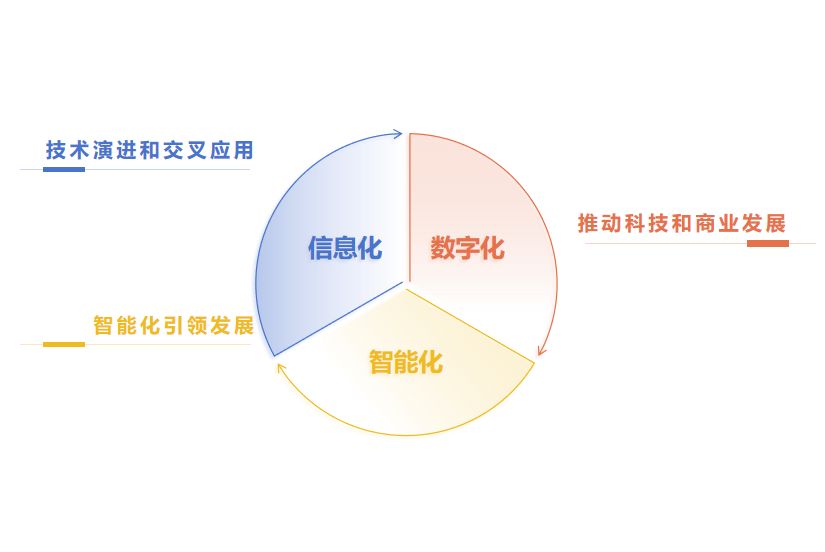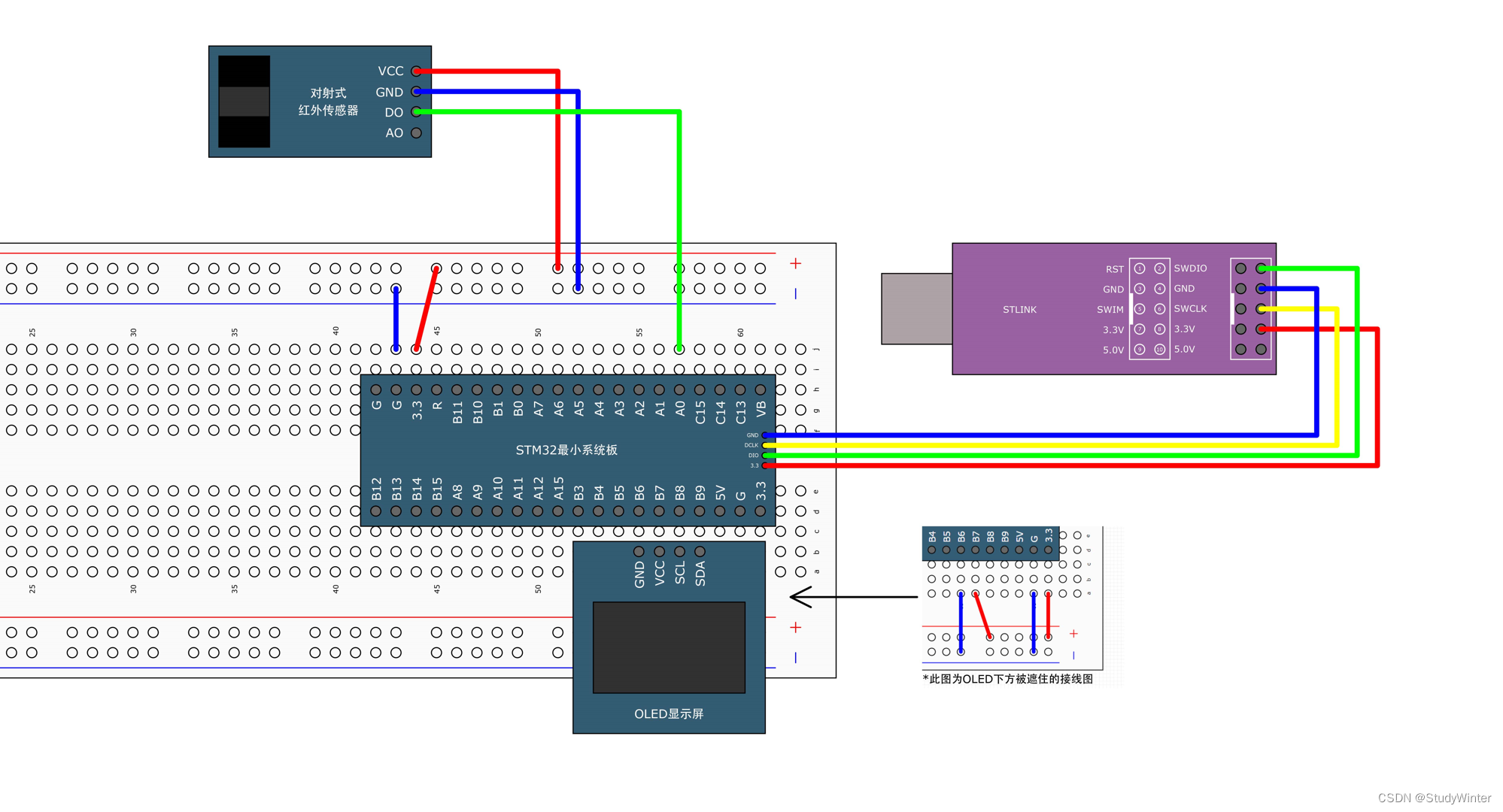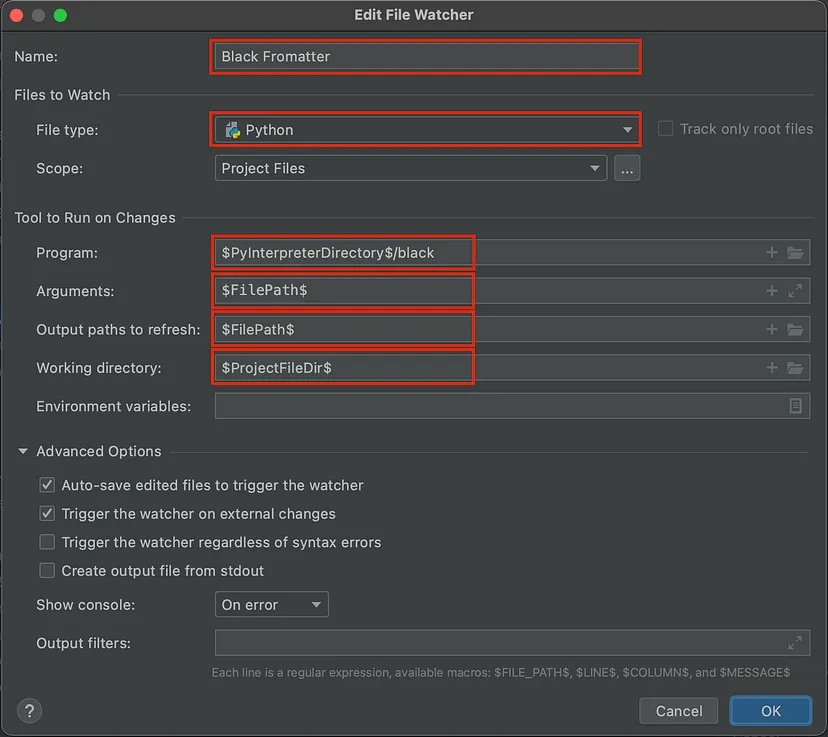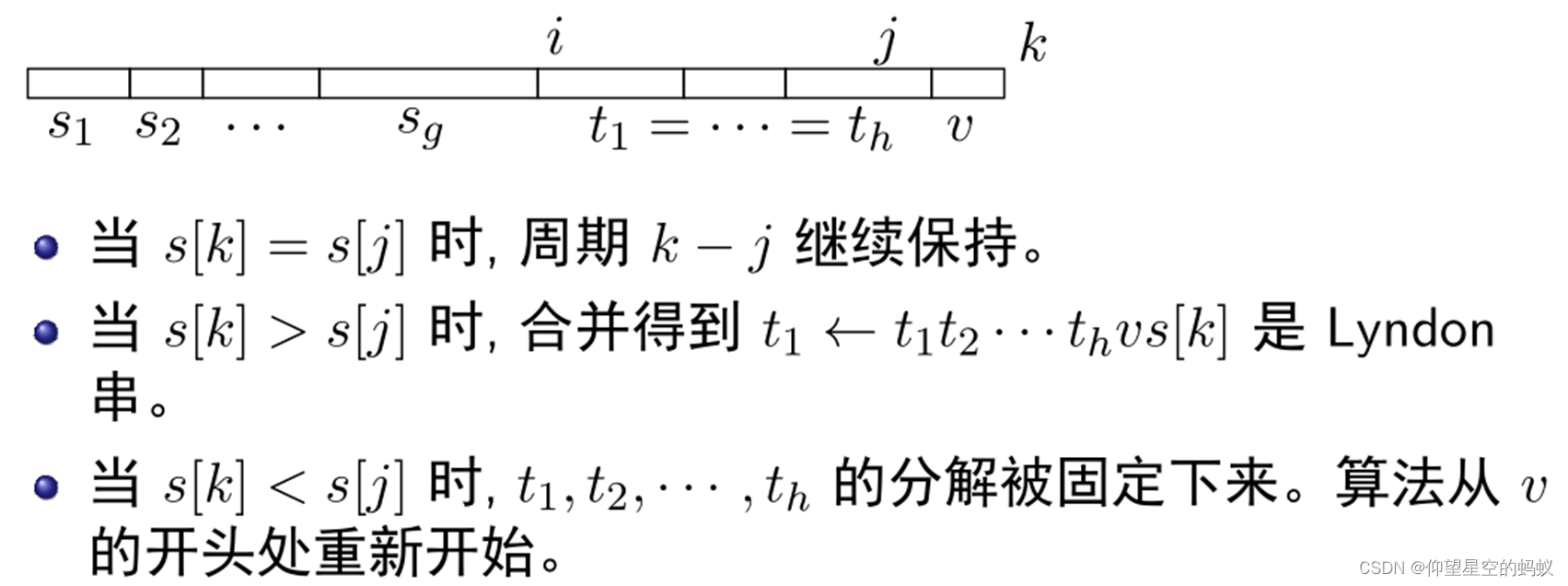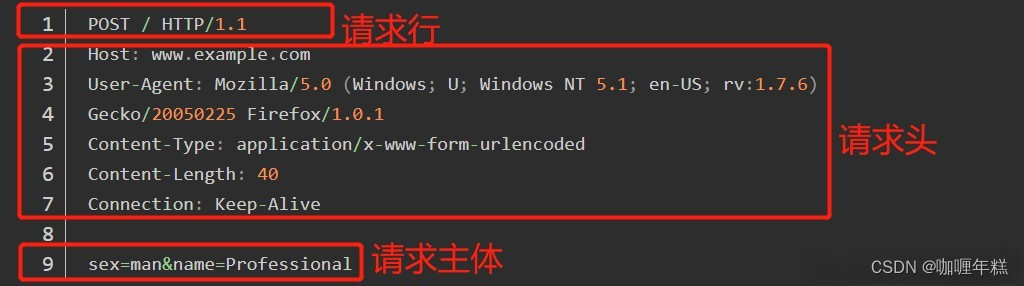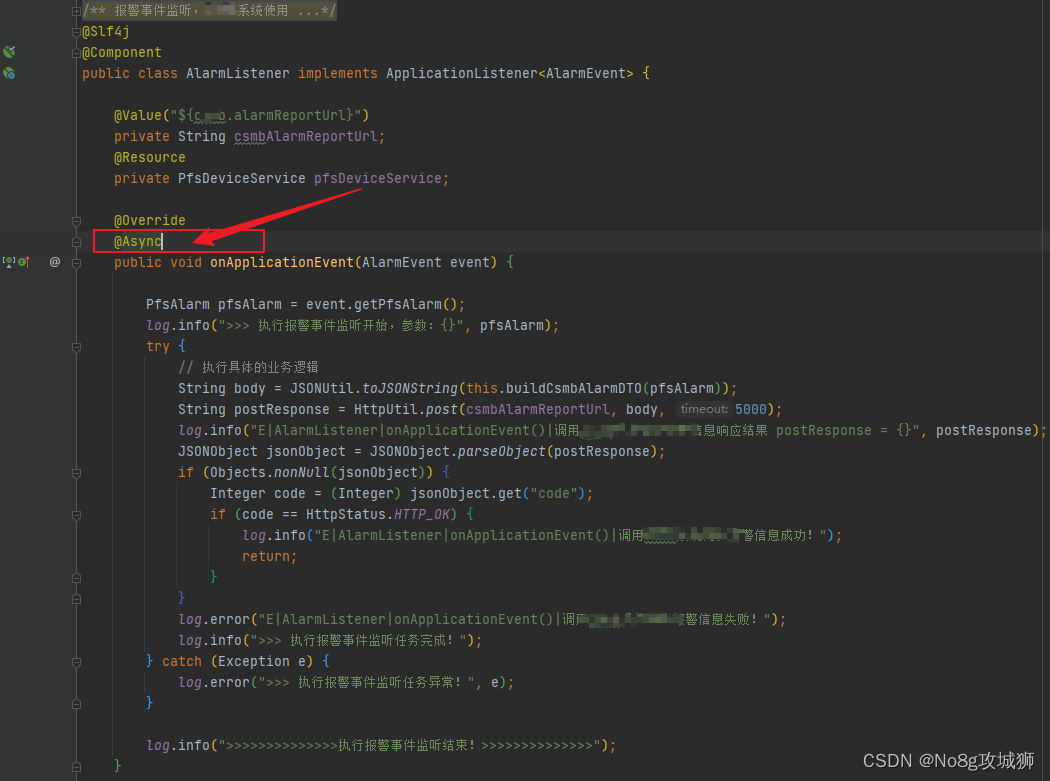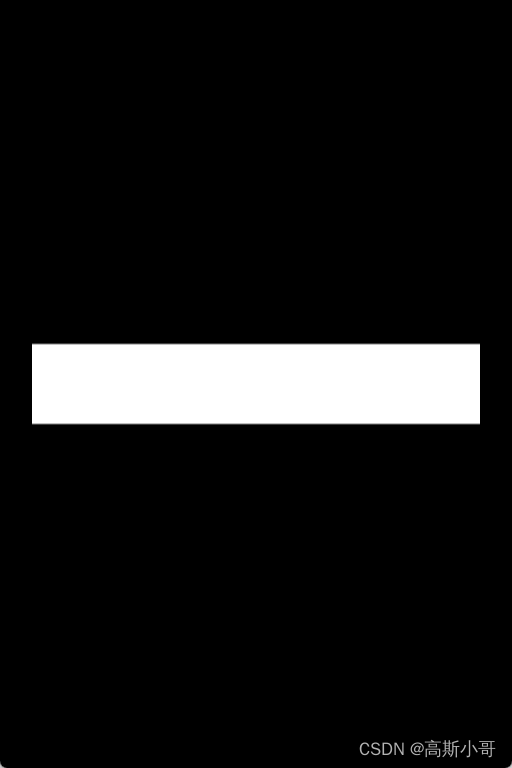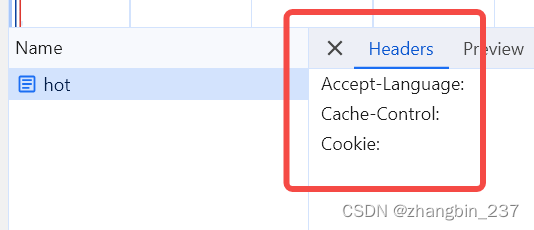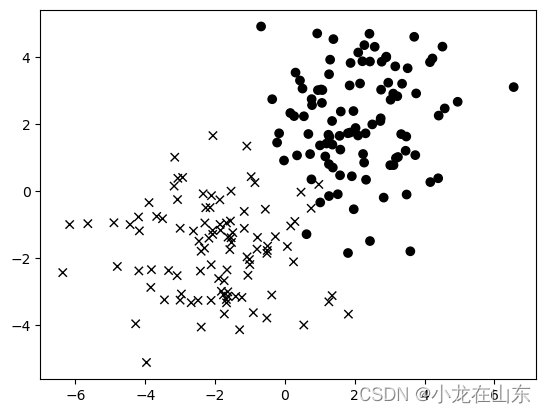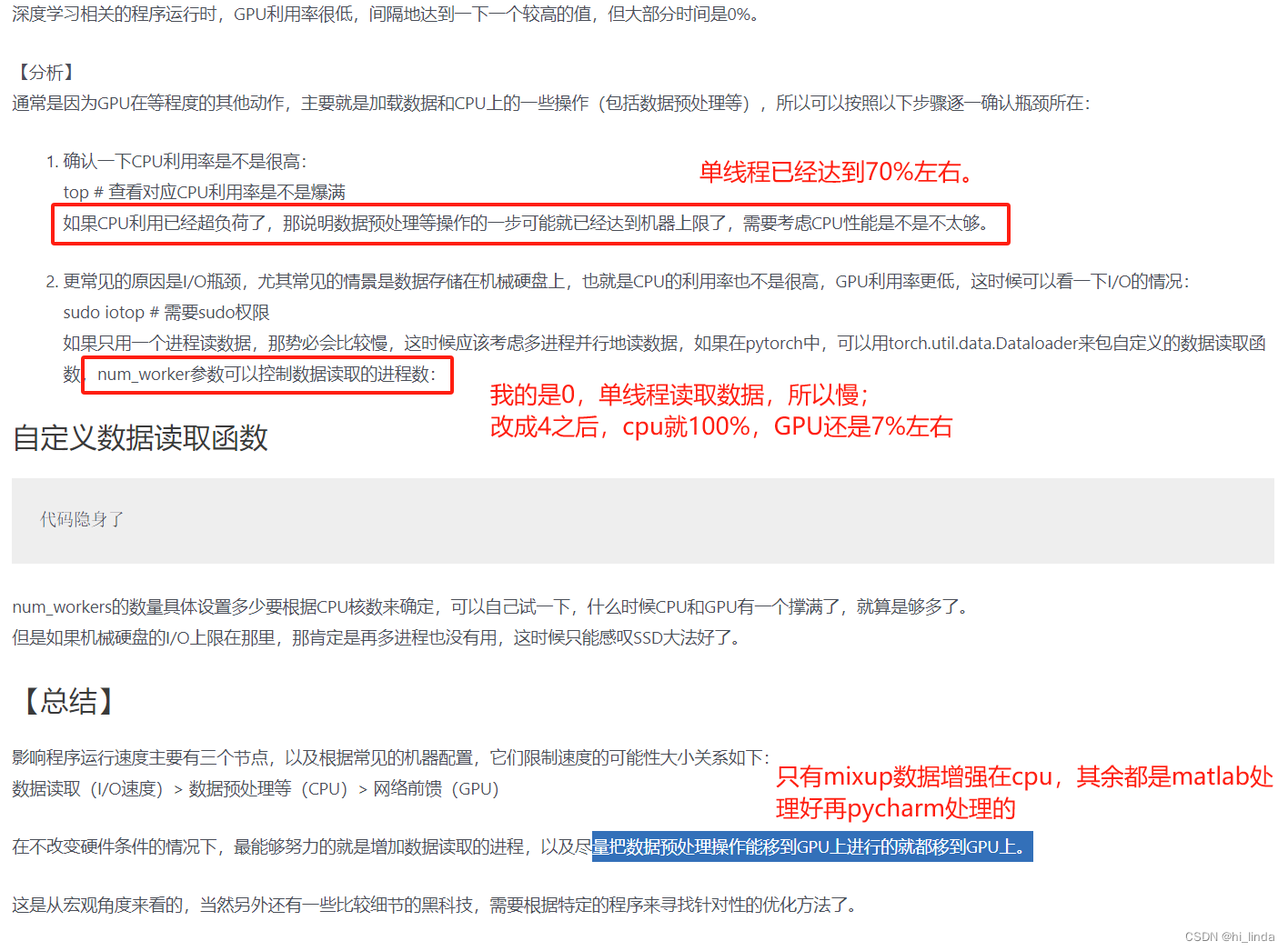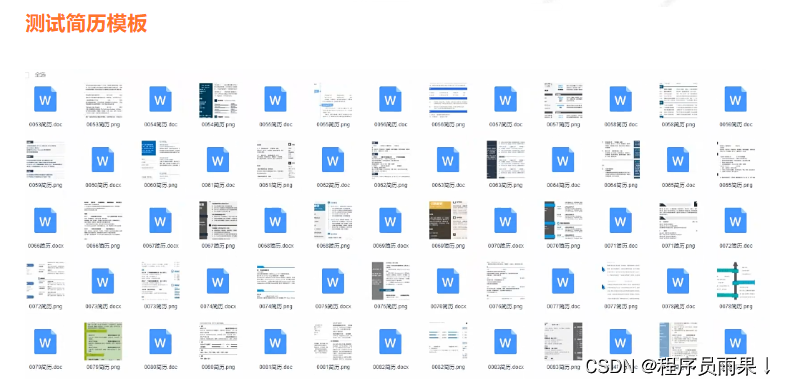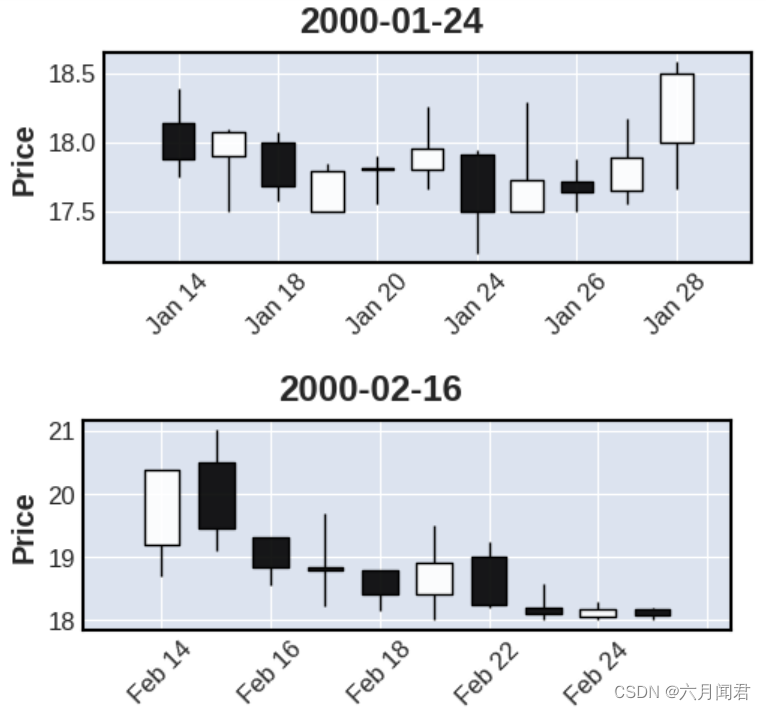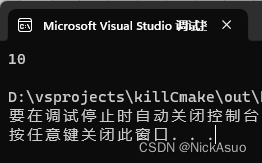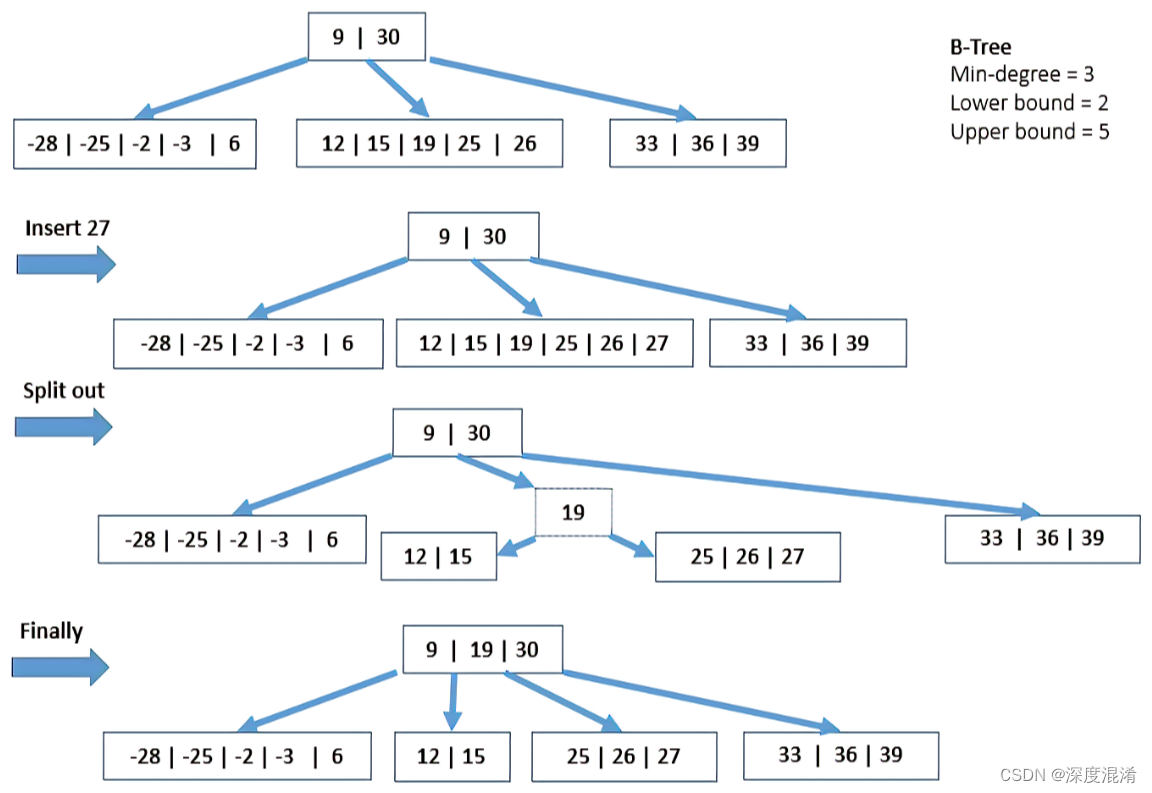- 软件源介绍
软件源可以理解为软件仓库,当需要安装软件时则会根据源配置去相应的软件源下载软件包,此方法的优点是可以自动解决软件包的依赖关系。常见的软件源有光盘源、硬盘源、FTP源、HTTP源,本文档主要介绍本地软件源的配置方法,即光盘源和硬盘源。
- 软件源配置文件
软件源配置文件所在路径为:/etc/apt/sources.list,所有的软件源配置均可写入到此文件中,以4.0.2-server-sp4系统为例,当安装完系统后本文件默认内容如下:
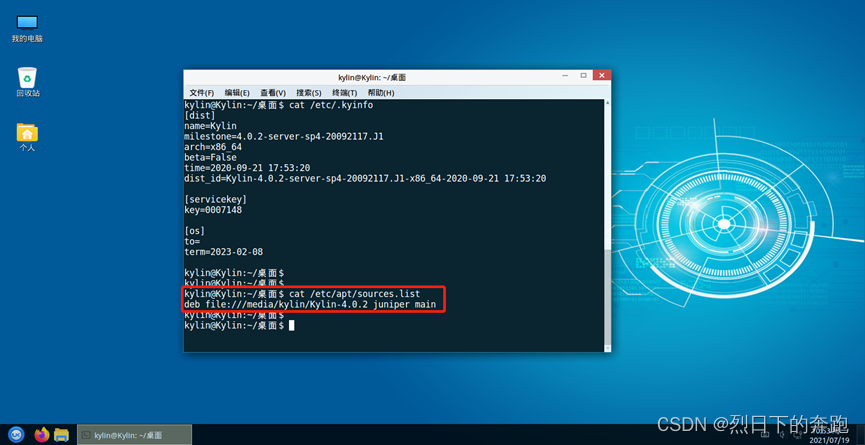
系统安装时,用户无特殊要求将默认设置普通用户为kylin,所以/etc/apt/sources.list文件中设置的自动挂载路径为:/media/kylin/Kylin-4.0.2,当重启进入系统后使用其他用户登陆桌面时,此路径将会变成“/media/用户名/Kylin-4.0.2”,因此当系统中有多个用户时或设置的普通用户不是kylin时请注意光盘自动挂载的路径,如果自动挂载路径与源配置文件中的默认路径不匹配则会造成软件源无法使用的情况,例如用test用户登陆时:

- 光盘源配置方法
首先将和系统版本一致的光盘插入到系统中,此时等待几秒,系统识别后将自动挂载光盘,自动挂载路径可以使用“df -h”命令进行查看,以默认kylin用户为例:
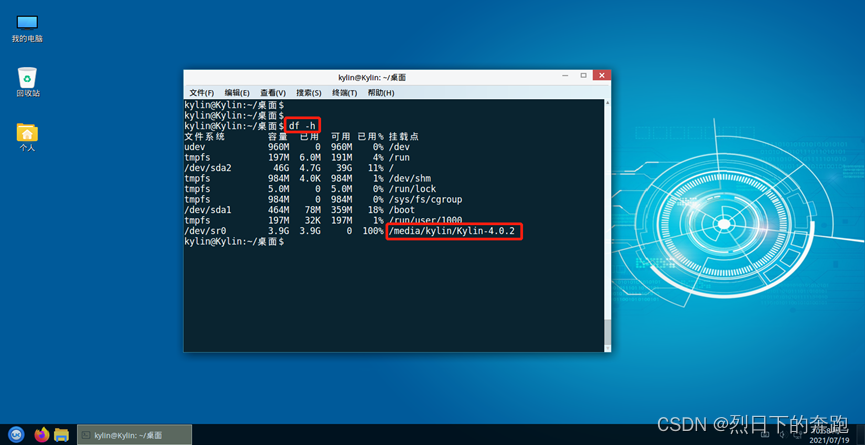
对比自动挂载路径和软件源配置文件中默认路径一致,所以可以使用”sudo apt-get update”命令更新软件源进行确认软件源是否可用。注意执行命令时需要输入kylin用户的密码。

当执行完命令后看到上图中标红的字样,证明光盘源已经可以使用。提示:命令执行后会有一些错误提示,例如“无法被用户访问”、“权限不够”、“没有数字签名”等打印可以直接忽略。此时可以尝试安装想要安装的软件,使用命令“sudo apt-get install 软件包名”进行安装软件,以安装samba为例:

此时输入”Y”即可安装完成,至此光盘源配置完成。
- 非kylin用户时的光盘源配置方法
当用户不是kylin时,此时只需要解决自动挂载的路径和软件源默认路径不一致的问题即可,可以根据自动挂载的路径都软件源配置文件进行修改,以test用户为例:
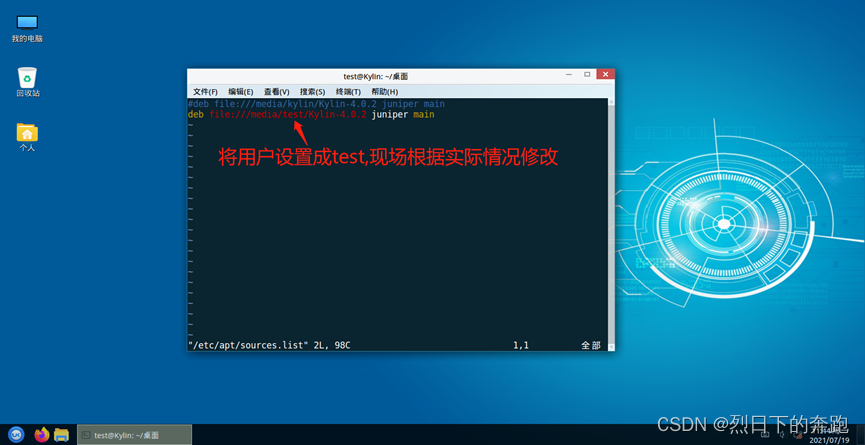
如果用户是ht706,可以将软件源设置成“deb file:///media/ht706/Kylin-4.0.2 juniper main”即可。将配置保存后执行“sudo apt-get update”尝试更新软件源:

根据更新结果可以看出源已经可以使用,此时进行安装软件即可。
- 无法自动挂载时的光盘源配置方法
当无法自动挂载时,需要手动进行挂载光盘,并修改软件源配置。系统没有自动挂载光盘或者挂载点被卸载后需要手动进行挂载,没有自动挂载时可以使用“df -h”进行查看。
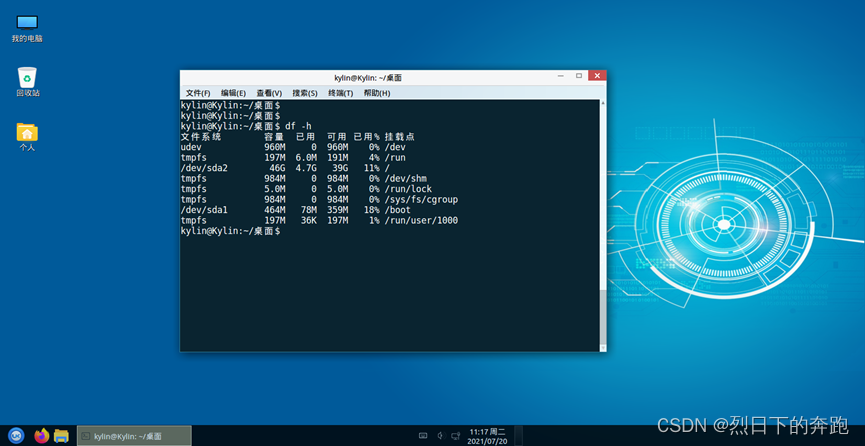
5.1 手动挂载光盘
当需要挂载光盘时可以使用“lsblk“命令进行确认盘片是哪个设备:
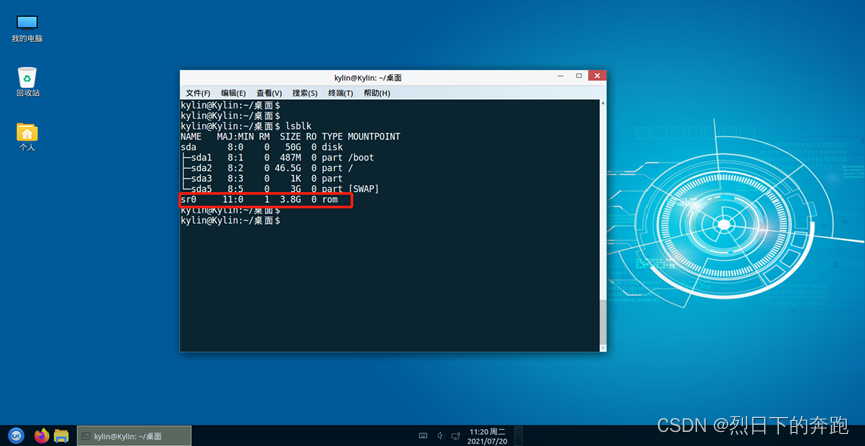
可以看到光盘是sr0设备,一般情况关盘设备是“/dev/cdrom”或“/dev/sr0”, “/dev/cdrom”是“/dev/sr0”的软链接。挂载时使用两者中的任意一个都可以对光盘进行挂载。
挂载命令如下:
sudo mkdir /mnt/cdrom (本命令是创建一个目录作为挂载点,也可以直接使用其他目录)
mount -o loop /dev/sr0 /mnt/cdrom
挂载成功后可以使用“df -h”进行查看挂载情况:

5.2 修改软件源配置
将”/etc/apt/sources.list” 内容修改为:
deb file:///mnt/cdrom juniper main restricted multiverse universe,其中“restricted multiverse universe”作为可选项,添加后能够使用的软件包会更多。

修改好软件源配置后使用“sudo apt-get update”更新源后再使用“sudo apt-get install 软件包名”进行软件安装即可,上面章节已经介绍过,此处不再赘述。
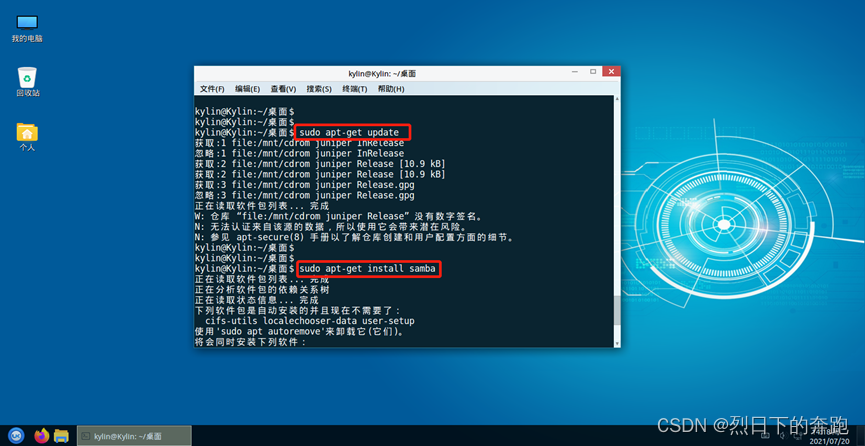
至此手动挂载光盘设备并配置光盘源完成。
- 配置本地硬盘源方法
硬盘源和光盘源的区别不大,只需要将硬盘中的源所在路径按照配置源的规则写到配置文件中即可,例如硬盘源已经放到“/mnt/KYLIN-ALL”目录下:
只需要将“/etc/apt/sources.list” 内容修改为:
deb file:///mnt/KYLIN-ALL 4.0.2sp4-server main restricted multiverse universe
注意:
硬盘源一般是现场从麒麟获取后将源拷贝到服务器上的某个目录下,并将其配置为本地硬盘源,源配置文件中的“/mnt/KYLIN-ALL”是硬盘源所在绝对路径;“4.0.2sp4-server”是发行版对应的源目录,类似光盘源中的“juniper”,此名称需要根据现场系统版本到源所在目录下进行确认后填写。

硬盘源配置好后,使用方法与光盘源相同,此处不再赘述。
- sudo命令相关问题
现场可能会存在使用新创建的用户配置光盘源的情况,但是新增加的用户可能无法使用sudo命令,以newuser为例:
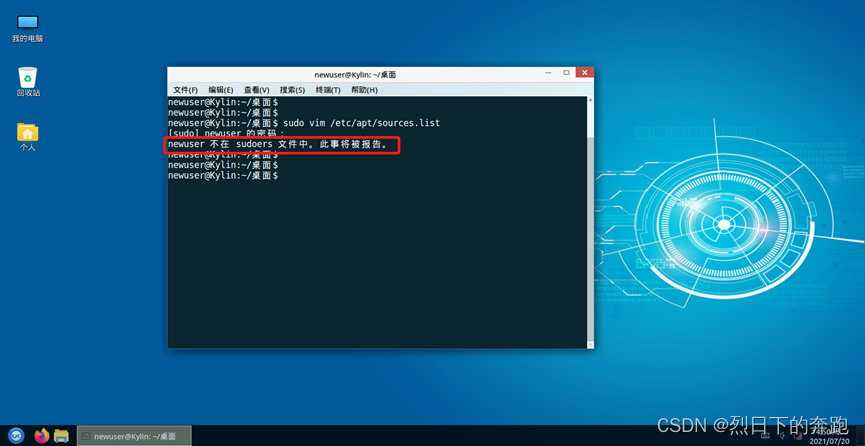
此时需要进入recovery模式或者直接使用root用户或者使用能够执行sudo命令的用户以root身份执行命令将newuser用户加入到sudo组中,命令如下:
sudo usermod -a -G sudo newuser
例子中使用可以执行sudo命令的kylin用户切换到root身份对newuser用户的属组进行修改,即将newuser用户加入到sudo组。

修改newuser用户属组后尝试使用sudo命令成功。